Comment transférer des vidéos sur l'iPad sans iTunes
Ce post présente comment transférer des vidéos sur l'iPad sans iTunes. La solution que nous allons vous montrer vous aidera à synchroniser des vidéos sur l'iPad en peu de temps.
• Enregistré à: Transfert de l'iPad• Solutions éprouvées
"Existe-t-il un moyen de transférer des vidéos sur l'iPad sans iTunes ? Je conserve tous nos films sur un autre ordinateur et j'aimerais pouvoir les transférer sur l'iPad sans les importer sur mon ordinateur principal sur lequel l'iPad est synchronisé. Puis-je utiliser Cyberduck ou un autre programme pour le faire ? Si quelqu'un pouvait me donner un bref aperçu des étapes à suivre, je l'apprécierais beaucoup!"
Lorsqu'il s'agit de transférer des vidéos vers iPad , iTunes est probablement le premier qui vous vient à l'esprit. Franchement, vous avez le droit de le faire. Cependant, il faut bien comprendre qu'iTunes supprimera le contenu actuel de votre iPad avant la synchronisation, surtout si l'ordinateur n'est pas celui sur lequel votre iPad se synchronise habituellement. Faut-il donc se gratter la tête à ce sujet?
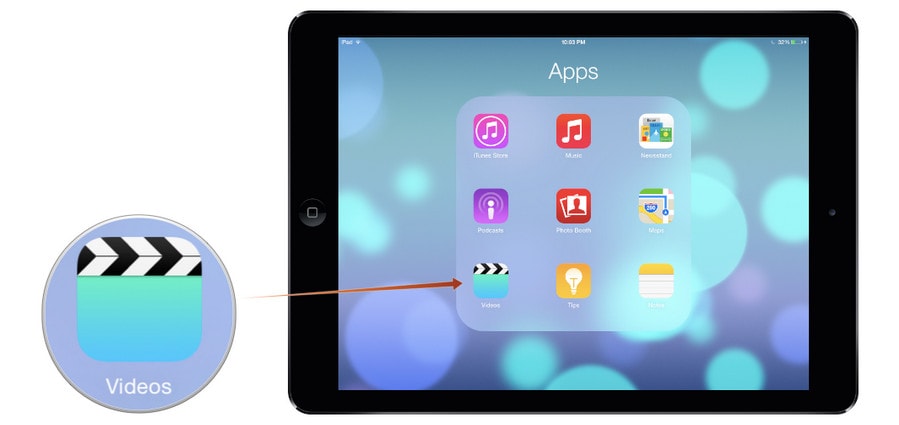
Comment transférer des vidéos sur l'iPad sans iTunes?
Ne vous inquiétez pas. Il n'est pas difficile de transférer des vidéos sur l'iPad sans iTunes. Vous pouvez obtenir de l'aide auprès des logiciels tiers de transfert d’Ipad . Parmi tous les programmes de transfert pour iPad disponibles sur Internet, Dr.Fone - Gestionnaire de téléphone (iOS) est considéré comme l'un des meilleurs. Il est principalement utilisé pour transférer des fichiers vers et depuis votre appareil avec une haute qualité et de meilleurs résultats. Maintenant, suivez les étapes ci-dessous pour apprendre comment copier une vidéo sur l'iPad avec cet outil de transfert pour iPad, et vous constaterez que le transfert de films vers l'iPad sans iTunes est aussi facile que de tomber d'une bûche. Il est important de noter que la plateforme de transfert pour iPad est désormais entièrement compatible avec iOS 11.

Dr.Fone - Gestionnaire de téléphone (iOS)
Transférer des vidéos sur l'iPad sans iTunes
- Transférer, gérer, exporter/importer votre musique, vos photos, vos vidéos, vos contacts, vos SMS, vos applications, etc.
- Sauvegarder vos musiques, photos, vidéos, contacts, SMS, applications, etc. sur votre ordinateur et restaurez-les facilement.
- Transférer de la musique, des photos, des vidéos, des contacts, des messages, etc. d'un smartphone à un autre.
- Transférer des fichiers multimédias entre des appareils iOS et iTunes.
- Entièrement compatible avec iOS 15, iOS 14, iOS 13, iOS 12, iOS 11 et iPod.
Puisque la version Mac et la version Windows fonctionnent de manière similaire, je prends ici la version Windows comme exemple, et j'explique comment transférer des vidéos sur l'iPad sans iTunes.
Etape 1. Lancer Dr.Fone et connecter l'iPad
Téléchargez et installez Dr.Fone sur votre ordinateur. Lancez Dr.Fone et choisissez "Gestionnaire de téléphone" dans la fenêtre principale. Connectez l'iPad à l'ordinateur avec le câble USB, et le programme reconnaîtra automatiquement l'appareil.

Etape 2. Copier une vidéo sur l'iPad sans iTunes
Choisissez Vidéos en haut au milieu de l'interface principale de Dr.Fone, et vous verrez différentes sections de vidéos dans la barre latérale gauche, ainsi que le contenu dans la partie droite. Cliquez sur le bouton "Ajouter" dans la fenêtre du logiciel, et le programme vous permettra d'ajouter un Fichier ou un Dossier dans le menu déroulant. Si vous avez un dossier de vidéos que vous souhaitez transférer vers l'iPad, l'option Ajouter un dossier sera plus efficace que l'option Ajouter un fichier.
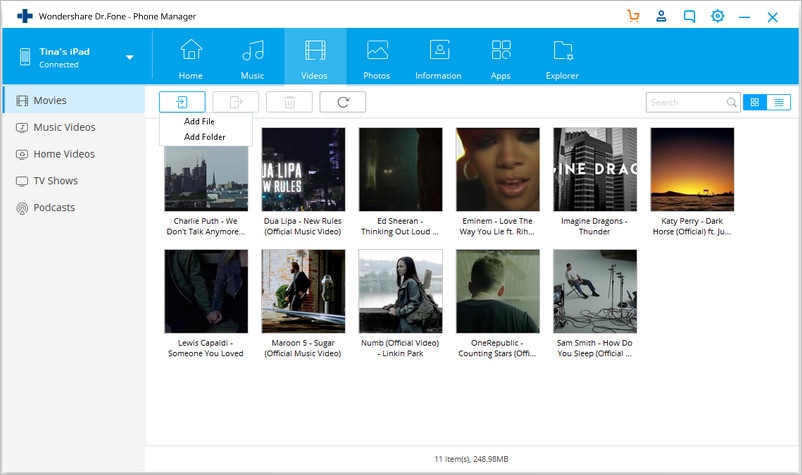
Remarque: Si les vidéos que vous transférez ne sont pas compatibles avec l'iPad, vous verrez une boîte de dialogue contextuelle vous demandant si vous voulez convertir puis transférer la vidéo. Cliquez sur Oui et Dr.Fone convertira les vidéos en fichiers compatibles avec l'iPad et les transférera sur l'iPad.
Si vous convertissez et importez des vidéos sur l'iPad sans iTunes en utilisant la version Mac de Dr.Fone, la vidéo convertie aura l'extension de fichier .m4v.
Avec Dr.Fone - Gestionnaire de téléphone (iOS), le transfert de vidéo vers l'iPad sans iTunes peut être très facile. Ainsi, la prochaine fois, si vous voulez transférer des vidéos ou d'autres fichiers depuis un ordinateur ou un disque dur externe vers l'iPad, vous pouvez essayer cet outil. Vous trouverez qu'il rend votre vie mobile beaucoup plus pratique.
Trucs & astuces iPad
- Astuces et solutions iPad
- Transférer des données iPad
- 1. Transférer des photos de PC vers iPad
- 2. Transférer des MP3 vers iPad
- 3. Applications de transfert de photos
- Déverrouiller iPad






Blandine Moreau
Membre de l'équipe d'experts Dr.Fone, axé sur la résolution des problèmes d'utilisation du téléphone mobile.
0 Commentaire(s)